注意:下面出现的所有文件都必须保存在考生文件夹下。
打开考生文件夹下的演示文稿PPT.ppt,按照下列要求完成对此文稿的修饰并保存。
(1)第一张幻灯片的主标题文字的字体设置为“黑体”,字号设置为57磅,加粗,加下划线。第二张幻灯片图片的动画设置为“进入效果—基本型—飞入”、“自底部”,标题和文本动画设置为“进入效果—基本型—棋盘”、“跨越”。第三张幻灯片的背景为预设“银波荡漾”,底纹样式为“斜下”。
(2)第二张幻灯片的动画出现顺序为先标题,后文本,最后图片。使用“Blends.Pot”模板修饰全文。放映方式为“观众自行浏览”。
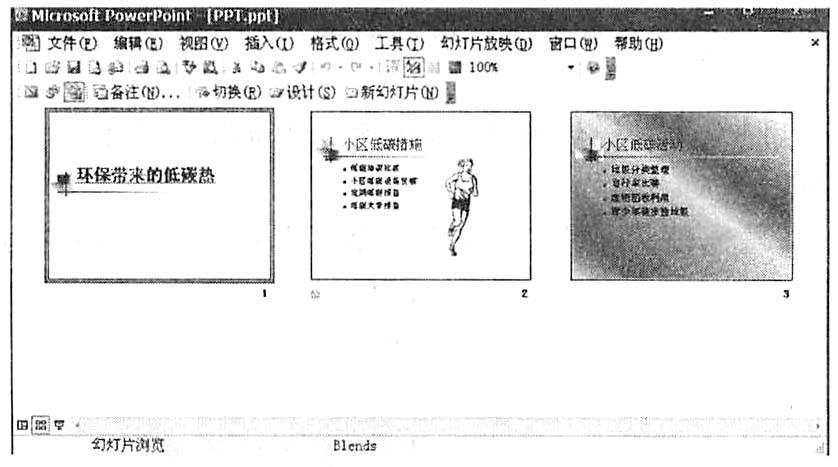
参考答案:[解题步骤]
步骤1 在“考试模拟系统”中选择“答题→演示文稿→PPT.ppt”命令,将演示文稿“PPT.ppt”打开。选择第一张幻灯片的主标题。选定文本后,单击工具栏上的“字体”、“字号”下拉框和“下划线”、“加粗”按钮,设置字体为“黑体”、字号为“57”、加粗并在文本下方添加下划线。
步骤2 使第二张幻灯片成为当前幻灯片,首先选定设置动画的图片,然后选择“幻灯片放映一自定义动画”命令,弹出“自定义动画”任务窗格,在“添加效果”中选择“进入→飞入”,在“方向”中选择“自底部”。
步骤3 同理设置文本和标题的动画效果。在任务窗格中部,用鼠标拖动对象名称可以调整动画播放的顺序。
步骤4 选择第三张幻灯片,选择“格式→背景”命令,在弹出的“背景”对话框中单击“颜色”下拉列表,在弹出的菜单中选择“填充效果”命令,在弹出的“填充效果”对话框“渐变”选项卡的“颜色”栏中选择“预设”,在“预设颜色”中选择“银波荡漾”,在“底纹样式”中选择“斜下”。
步骤5 单击“确定”按钮返回前一对话框,这里注意要单击“应用”按钮(指的是只应用于当前幻灯片)。
步骤6 选择“格式→幻灯片设计”命令,在屏幕右侧弹出“幻灯片设计”任务窗格,单击窗格下方的“浏览”按钮,打开“应用设计模板”对话框,打开“Presentation Designs”文件夹,选择对应的模板名,单击“应用”按钮即可。
步骤7 选择“幻灯片放映→设置放映方式”命令,在弹出的“设置放映方式”对话框的“放映类型”栏中选择“观众自行浏览(窗口)”,单击“确定”按钮。
